笔记本电脑,机身小巧轻薄,相比台式PC便于携带,笔记本就像我们的第二个亲人,一天都离不开她、看视频、上网冲浪、听音乐、LOL,~但是笔记本电脑与传统台式机相比,由于集成度更高,机身设计更紧凑,笔记本存在散热性散热问题尤为突出、而且USB数据接口相对数量少、也为日常使用带来了很多烦恼,夏天已经来了,日日玩笔记本电脑,如日日抱一个暖炉,而且还会引起笔记本的运行速度慢,卡顿卡死机等问题。怎么办呢?所以选择一款笔记本散热支架是目前最直接的提高散热的方法,小编有幸获得智能界免费试用Orico的全金属,双风扇,多功能笔记本散热垫的名额,也把使用效果分享给大家。

|外观细节|
ORICO 全铝DIY双风扇笔记本散热垫 采用简约的白色长方形硬纸盒包装,简约,纯净。正面有品牌logo以及产品型号,背面则印有12过语言产品规格介绍,想必是全球范围销售,正面均为全英文介绍。


开箱即可看到ORICO 全铝DIY双风扇笔记本散热垫,航空铝材质,与macbook一样的阳极氧化工艺,CNC多重切割一体成型,科技感十足。

先来个全家福,包装包含一个全金属散热垫和两个分离散热风扇,散热风扇采用USB口供电,需要自己DIY到散热垫上,可以根据自己笔记本散热孔位置的同,手动固定到不同的位置,对于市面上的笔记本散热兼容性更好。

ORICO散热垫面板上分布着636个5mm直径风孔,基本布满散热垫全面板,即使不开风扇也可以很好的帮助笔记本散热,基于人体工学的12°的仰角设计,除了带了更为舒适的操作体验,加上底部镂空的设计,还可以可以充分利用风扇加大空气对流,散热更快!



ORICO散热垫的四角,分别假装软胶防滑垫,笔记本和桌面均会起到防滑作用,四角对称,也更美观。

ORICO 号称DIY双风扇笔记本散热垫,DIY顾名思义需要自己安装风扇。两个USB方形风扇在方形的四个角上分别设计卡扣,并通过上下向内按压弹簧,把卡扣可以插入散热垫的面板孔内并可固定风扇,散热孔一中设计,两种用途,一举两得。


ORICO全身的散热孔设计,除了散热,还起到固定风扇的作用,ORICO DIY的设计充分考虑到不同品牌的笔记本设计不同,散热位置位置也不近相同,周身636个散热孔,相当于636个固定卡扣孔,可以根据自己笔记本的散热区域进行DIY调节,让笔记本散热全方位无死角,这也是小编最喜换的设计之一。

ORICO 全铝DIY双风扇笔记本散热垫的风扇USB取电口设计也很用心,采用“用1还1”的设计,毕竟笔记本集成度高,USB接口相对比较少,USB风扇取电的同时,还提供一个USB口,这个设计小编也非常喜欢。

|散热效果实测|
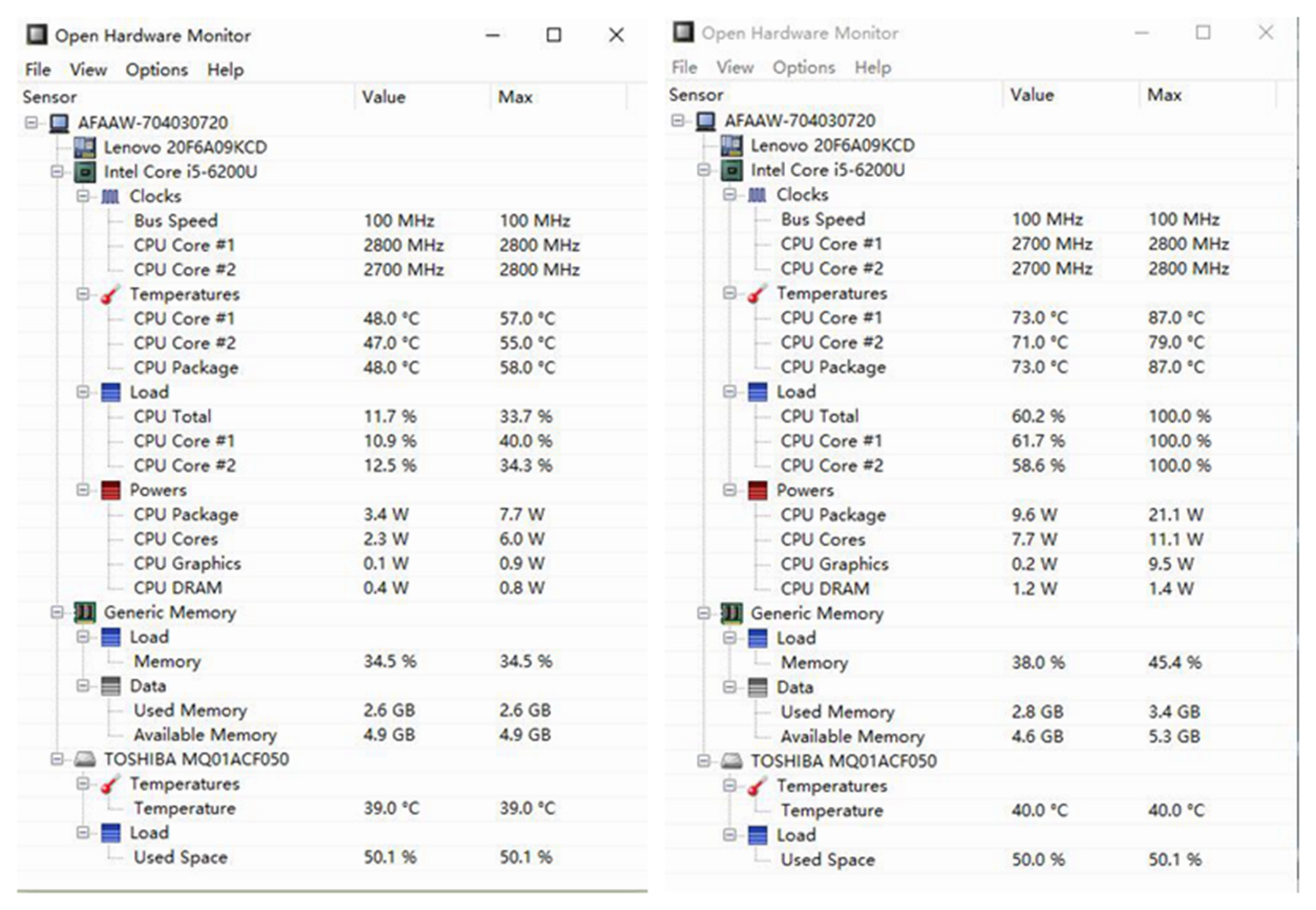
如果所示,左边为用散热垫的温度显示,右侧为未用散热垫的温度显示。测试场景:打开迅雷下载文件,打开视频播放在线视频,看cpu的降温效果还是很明显的。
|总结|
ORICO 全铝DIY双风扇笔记本散热垫全铝金属材质、阳极氧化处理,防滑脚垫和DIY风扇位置自行调整、“借一还一”的USB接口的各种细节的设计,可以看的出来是产品是非常用心的。设计上很多细节不仅仅体现在外观颜值,从人体力学,空气对流散热方面精益求精,整体设计很后简约美学,这也是小编目前就散热垫而言,遇到从外观和设计都很出彩的一款产品。不过缺点也是有的,就是风扇的噪声略大,风扇的做工设计还有进步的空间,不过作为一款百元内的产品,性价比还是非常高的。

评论列表(已有条评论)
最新评论